Abra y vea cualquier archivo PDF y libros en formato digital 3D, en formato .ePub o en formato .cbr y .cbz desde su programa Expert PDF
Convierta sus PDF en un archivo preciso sin perder información: los elementos y el diseño se recuperan completamente y se vuelve totalmente editables.
Cree fácilmente archivos PDF universales a partir de más de 200 formatos de archivo diferentes (Word, Excel, PowerPoint, imagen, HTML, texto…)
Edite un archivo PDF insertando diferentes tipos de elementos que puede incluso personalizar usando las numerosas herramientas disponibles en el programa (curvas, formas geométricas, sellos, etc.)
Inserte y personalice páginas en sus documentos PDF con las funcionalidades de la herramienta de dibujo, añadiendo formas geométricas, curvas e ilustraciones.
Comente y añada notas a las páginas de sus documentos PDF rápidamente gracias a las diversas herramientas disponibles en el programa Expert PDF (resaltado y subrayado de texto, herramienta de lápiz para anotar, sellos personalizados, etc.)
Cree formularios editables a partir de Word, Excel y formatos de correo electrónico no protegidos. Use los diferentes campos de entrada (como botones de radio, campos de texto, casillas de verificación, cuadros combinados, listas desplegables, etc.) para personalizar sus cuestionarios.
Proteja y asegure sus documentos confidenciales mediante contraseñas y derechos de acceso
Firme electrónicamente sus contratos, facturas y otros documentos profesionales a distancia desde cualquier ordenador. Gracias a Expert PDF, la firma electrónica es admisible legalmente
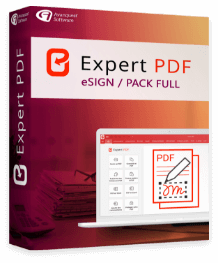
A distancia o teletrabajando, ¡ahorre tiempo a la hora de que sus clientes firmen sus contratos o facturas!
Con el paquete ilimitado, ¡la firma electrónica de sus documentos profesionales dejará de ser una preocupación!
Haga que los destinatarios de sus correos electrónicos firmen digitalmente sin necesidad de un software Expert PDF Business.
Siga el estado de sus solicitudes de firma electrónica en tiempo real.
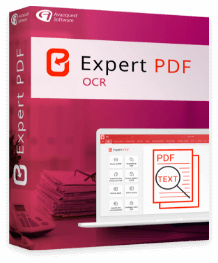
¡El módulo de conversión OCR avanzada le simplifica la vida! Olvídese de tener que teclear de nuevo el texto de sus documentos… Usando la funcionalidad de OCR, puede escanear todos sus documentos en papel (facturas, contratos, libros…)
¡El reconocimiento óptico de caracteres le permite crear automáticamente documentos escaneados directamente en su ordenador en formato PDF!
Además, el módulo de conversión OCR ADVANCED le permite el almacenamiento en bloque de sus documentos confidenciales.
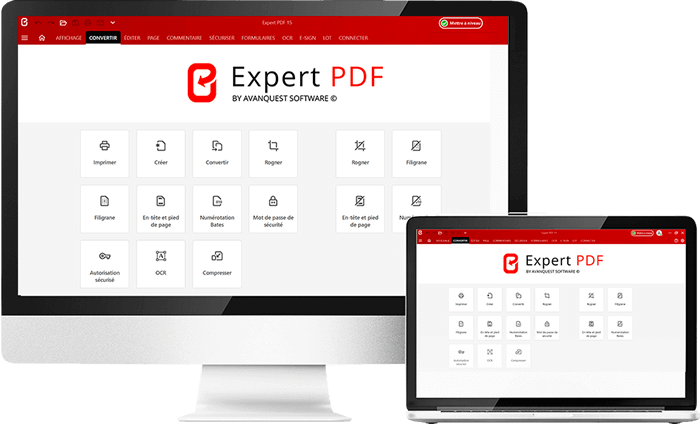
Pruebe ahora mismo el programa EXPERT PDF,
¡el más potente del mercado!
512 MB de RAM (se recomienda 1024 MB)
Procesador Intel Pentium® IV de 1,6 GHz
900 MB de espacio libre en disco
Windows 7, Windows 7 de 64 bits, Windows 7 de 32 bits,
Windows 8, Windows 10, Windows 11.